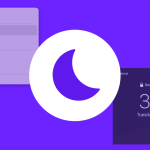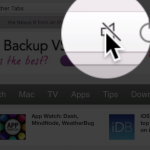Η αλλαγή χρώματος βάσης Mac είναι ένας από τους αγαπημένους μου τρόπους για να προσθέσω μια ωραία προσωπική πινελιά στο σημειωματάριο. Αν και περιλαμβάνει λίγη λύση, το τελικό αποτέλεσμα αξίζει το βάρος του σε χρυσό!
Πώς λοιπόν κάνετε το Dock να φαίνεται πολύχρωμο στο macOS σας; Λοιπόν, πρέπει πρώτα να απενεργοποιήσετε το System Integrity Protection (SIP) στη συσκευή σας για να προχωρήσετε στη διαδικασία. Στη συνέχεια, θα πρέπει να αντιγράψετε ορισμένα αρχεία και να χρησιμοποιήσετε μια εφαρμογή επεξεργασίας φωτογραφιών για να τροποποιήσετε το χρώμα τους. Και ναι, το Terminal έρχεται επίσης στην εικόνα. Είστε έτοιμοι να το δοκιμάσετε στη συσκευή σας; Επιτρέψτε μου να σας καθοδηγήσω στη διαδικασία!
Πώς να αλλάξετε το χρώμα του Dock σε Mac
Σημείωση: Όπως αναφέρθηκε παραπάνω, βεβαιωθείτε ότι το SIP είναι απενεργοποιημένο καθώς δεν θα μπορείτε να προχωρήσετε εάν είναι ακόμα ενεργοποιημένο.
Βήμα #1. Εκκινήστε το Finder στο Mac σας και μεταβείτε στο /System/Library/CoreServices
(Για να το κάνετε αυτό, κάντε κλικ στο μενού Μετάβαση → Μετάβαση στον φάκελο → πληκτρολογήστε /System/Library/CoreServices και μετά πατήστε Μετάβαση.)
Βήμα #2. Στη συνέχεια, κάντε δεξί κλικ στο Dock.app και επιλέξτε Εμφάνιση περιεχομένων πακέτου.
Βήμα #3. Στη συνέχεια, μεταβείτε στον φάκελο Περιεχόμενο.
Βήμα #4. Ανοίξτε το φάκελο Πόροι.
Βήμα #5. Στη συνέχεια, πρέπει να αντιγράψετε και να επικολλήσετε τα παρακάτω αρχεία στην επιφάνεια εργασίας ή στο φάκελο σας—όποιο λειτουργεί καλύτερα για εσάς!
dockbackground.png
[email protected]
dockbackgrounddark.png
[email protected]
Σημείωση: Θα σας συνιστούσα να δημιουργήσετε ένα φάκελο με το όνομα Backup. Στη συνέχεια, πρέπει να επικολλήσετε τα τέσσερα αρχεία σε αυτόν τον φάκελο. Είναι για να διασφαλίσετε ότι τα αρχεία αντιγράφων ασφαλείας σας είναι ασφαλή. Επιπλέον, μπορείτε να τα χρησιμοποιήσετε σε περίπτωση που συμβούν κάποια δυσάρεστα πράγματα. Μπορούν επίσης να εμφανιστούν στην εικόνα εάν θέλετε να επαναφέρετε τις αλλαγές.
Βήμα #6. Στη συνέχεια, πρέπει να χρησιμοποιήσετε την αγαπημένη σας εφαρμογή επεξεργασίας φωτογραφιών για να αλλάξετε το χρώμα των αντιγραμμένων αρχείων. Θα χρησιμοποιήσω το αγαπημένο μου Photoshop όλων των εποχών.
Μπορείτε απλά να επιλέξετε το εργαλείο του κάδου βαφής και να χτυπήσετε το διαφανές κουτί για να προσθέσετε χρώμα σε αυτό. Βεβαιωθείτε ότι χρησιμοποιείτε το ίδιο χρώμα για όλα τα αρχεία.
Βήμα #7. Στη συνέχεια, πρέπει να επικολλήσετε και να αντικαταστήσετε τα επεξεργασμένα αρχεία στο φάκελο πόρων. Ίσως χρειαστεί να εισαγάγετε τον κωδικό πρόσβασης για έλεγχο ταυτότητας.
Βήμα #8. Τέλος, εκκινήστε το Terminal και πληκτρολογήστε την παρακάτω εντολή για να φορτώσετε ξανά το Dock.
sudo killall Dock